Како преносити податке са иПхоне-а у Андроид

- 2756
- 822
- Miss Alonzo Murphy
Прелаз са иПхоне-а у Андроид по мом мишљењу је нешто сложенији него у супротном смеру, посебно ако дуго користите разне Аппле апликације (које нису представљене на тржишту игре, док су Гоогле апликације Апп Сторе). Ипак, пренос већине података, пре свега контакти, календар, фотографија, видео и музику је сасвим могућ и да се изводи релативно лако.
У овом упутству детаљно о томе како пренијети важне податке са иПхоне-а на Андроид приликом преласка са једне платформе у другу. Прва метода је универзална, за било који Андроид телефон, други је специфичан за савремене САМСУНГ ГАЛАКСИ паметне телефоне (али омогућава вам да преместите више података и погодније). Такође на сајту постоји посебан водич за ручни пренос контаката: Како преносити контакте са иПхоне-а на Андроид.
Пренос контаката, календар и фотографије са иПхоне-а на Андроид помоћу Гоогле Дриве-а
Апликација Гоогле Дриве (Гоогле Диск) доступна је и за Аппле и Андроид и, између осталог, омогућава вам лако отпремање контаката, календара и фотографија у Гоогле Цлоуд, а затим их пренесите на други уређај.
То можете да урадите помоћу следећих једноставних корака:
- Инсталирајте Гоогле из Апп Сторе на свом иПхонеу и унесите Гоогле налог (исти који ће се користити на Андроиду. Ако још нисте направили овај рачун, креирајте га на вашем Андроид телефону).
- У Гоогле апликацији кликните на дугме МЕНУ, а затим - на икони са сликом шест.

- У подешавањима изаберите "Резервна копија".
- Укључите елементе које желите да копирате у Гоогле-у (а затим на Андроид телефону).
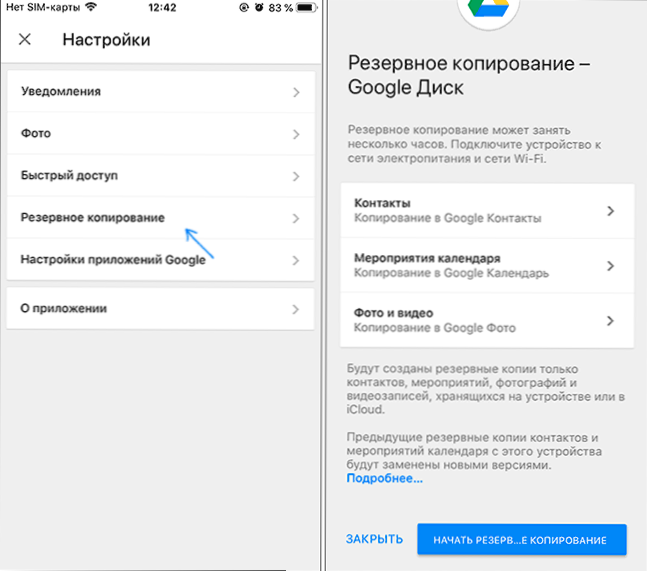
- Испод кликните на "Старт Бацкуп".
У ствари, целокупни поступак преноса је завршен на овом: Ако одете под свој Андроид уређај под истим рачуном у којем је извршена резервна копија, сви подаци ће се аутоматски синхронизовати и доступни за употребу. Ако такође желите да пребаците купљену музику, о овоме - у последњем делу упутства.
Употреба Самсунг Смарт прекидача за пренос података са иПхоне-а
На Андроид паметним телефонима Самсунг Галаки је додатна прилика за пренос података са вашег старог телефона, укључујући и иПхоне, који омогућава приступ много већем броју важних података, укључујући оне који су тешки за пренос (на пример иПхоне).
Кораци приликом преноса (тестирани на Самсунг Галаки Ноте 9, требало би да ради на сличан начин на свим савременим паметним телефонима из Самсунг-а) биће сљедећи:
- Идите на подешавања - облак и рачуне.
- Отворите ставку паметног прекидача.
- Изаберите како ћете пренети податке ВИ -ФИ (са ИЦЛОД рачуна, где би требало да постоји резервна копија иПхоне-а, погледајте. Како креирати сигурносну копију иПхоне) или УСБ каблом директно са иПхонеом (у овом случају, брзина ће бити већа и биће доступна више преноса података).
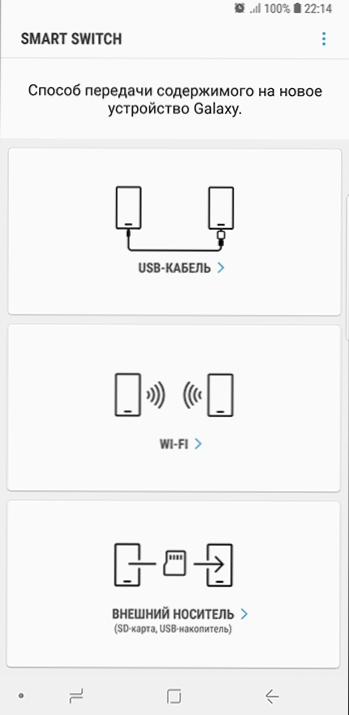
- Кликните на "Гет", а затим изаберите "иПхоне / иПад".
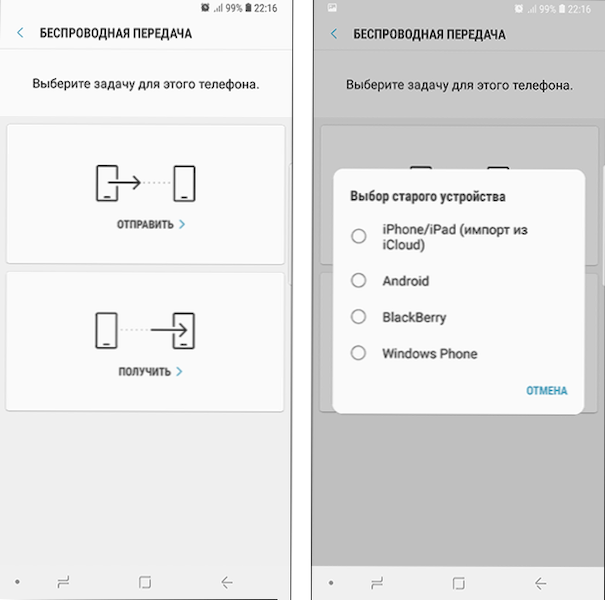
- Приликом преноса са ИЦЛУД-а, Ви-Фи ће требати унети да унесе ваш ИЦлоуд налог (као и, можда, код који ће се приказати на иПхоне-у за аутентификацију две факторе).
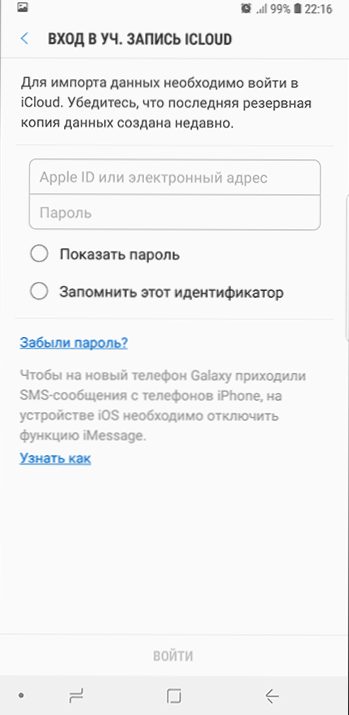
- Приликом преноса података на УСБ каблу, повежите га као што је приказано на слици: У мом случају, Напомена 9 је повезана на УСБ -Ц - УСБ адаптер, у њему - кабл против муње са иПхоне-а. Након везе, након везе, морат ћете потврдити поверење у уређај.
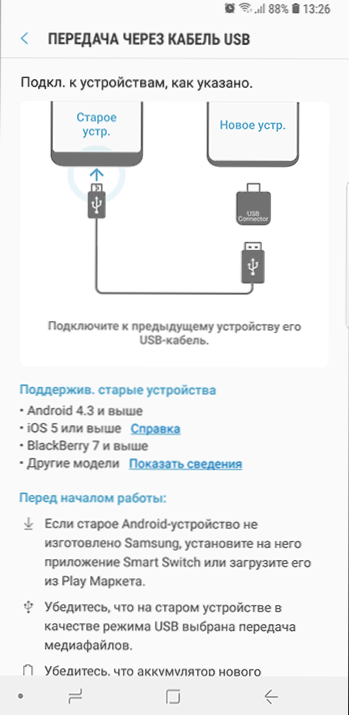
- Изаберите које податке морате преузети са иПхоне-а у Самсунг Галаки. У случају коришћења кабла, контаката, порука, календара, белешки, обележивачи и подешавања / слова Е-пошта, сачувани аларми, Ви-Фи параметри, позадини, музику, фотографије, видео и други документи су доступни. А такође, ако је Андроид већ ушао на Гоогле налог - апликације које су доступне и за иПхоне и Андроид. Притисните дугме "Пасс".
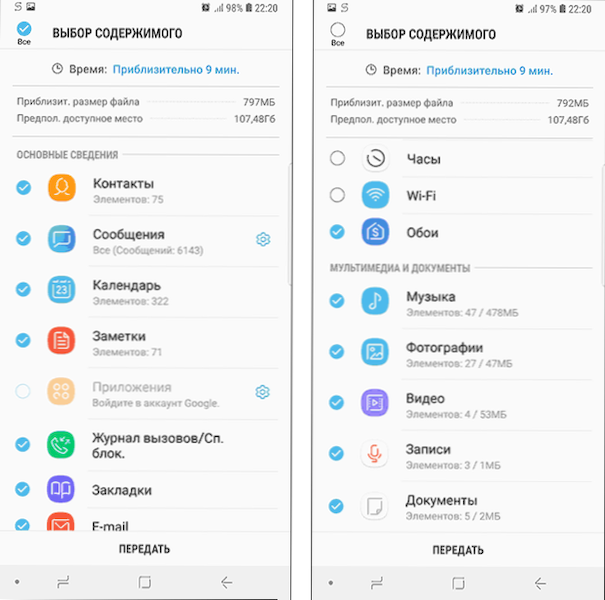
- Сачекајте крај преноса података са иПхоне-а на Андроид телефон.
Као што видите, када користите ову методу, можете врло брзо пренијети скоро било који од ваших података и датотека са иПхоне-а на Андроид уређај.
Додатне Информације
Ако сте на иПхоне-у користили претплату на Аппле, пренесите га на кабл или некако, не бисте требали: Аппле Мусиц је једина Аппле апликација која је такође доступна за Андроид (можете преузети на тржишту репродукције) и ваше претплате на њега биће активан, као и приступ свим претходно стеченим албумима или композицијама.
Такође, ако користите "Универсал" Складишта за складиштење у облаку и иПхоне и Андроид (ОНЕДРИВЕ, Дропбок, Иандек Диск), а затим приступите подацима као фотографијама, видео записима и неким другим са новог телефона неће бити проблем.

